Internet of Things (IoT) with a WIFI Module ESP8266 📡📲
- 6 minsLa idea general del proyecto es el presentar en general lo que es IoT, pasando por un contexto histórico, aplicaciones y casos reales de uso; concluyendo con el desarrollo de un mini-proyecto utilizando del módulo Wi-Fi ESP8266 para conexión con dispositivos y control de equipo electrónico, en este caso el estado de un LED.
La presente carpeta contiene una serie de scripts desarrollados para la presentación del proyecto final del curso. Dichos scripts son básicamente dos tipos de archivos: scripts de Arduino (.ino) y scripts de Python (.py).
El repo del proyecto: https://github.com/RodolfoFerro/ComputerNetworks17/tree/master/Proyecto%20Final
Programación del módulo WiFi
Para la programación del circuito, se utilizó directamente el IDE de Arduino. Además, es necesaria la instalación de las librerías del módulo, lo cualpuede hacerse siguiendo esta guía.
Diagrama del circuito
Un diagrama del circuito se muestra aproximación:
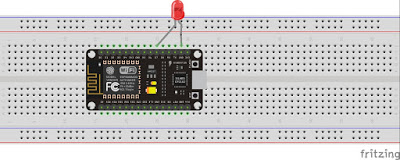
Como puede apreciarse, el módulo ESP8266 queda sobre una protoboard y el LED queda conectado al pin D7 (que es mapeado al 13 desde la parte programática) y al pin de tierra (GRD).
Scripts de arduino
Los scripts de Arduino están contenidos cada uno en su respectiva carpeta y son los siguientes:
Light_Test.inoes un script de prueba para encender y apagar el LED de manera intermitente y comprobar la conexión correcta del circuito y la carga del programa al módulo.WiFi_Light.inoes un script que carga el código principal de conexión vía WiFi para controlar el estado del LED (encendido/apagado). En este script es importante camiar el ssid por el nombre de la red y la contraseña por la contraseña de la misma, si no, el módulo no podrá conectarse para realizar el enío de datos.
El segundo código –el principal– imprime la dirección IP en la consola COMXX (donde XX es el puerto al que se conectó el módulo), que contiene el estado del LED y controles para cambiarlo, como se muestra en las siguienes imágenes, que son capturas de pantalla del navegador en la dirección ya mencionada:
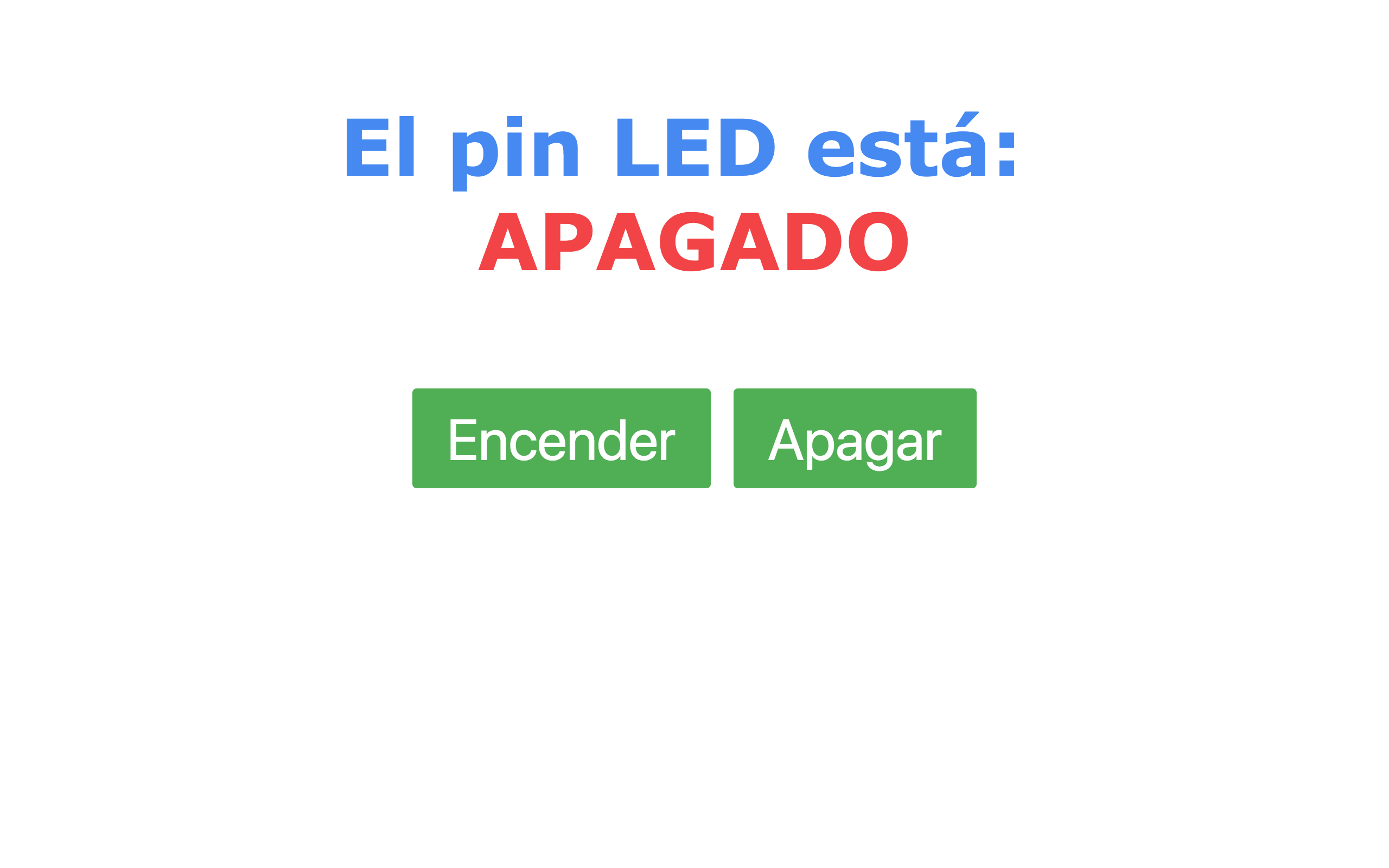
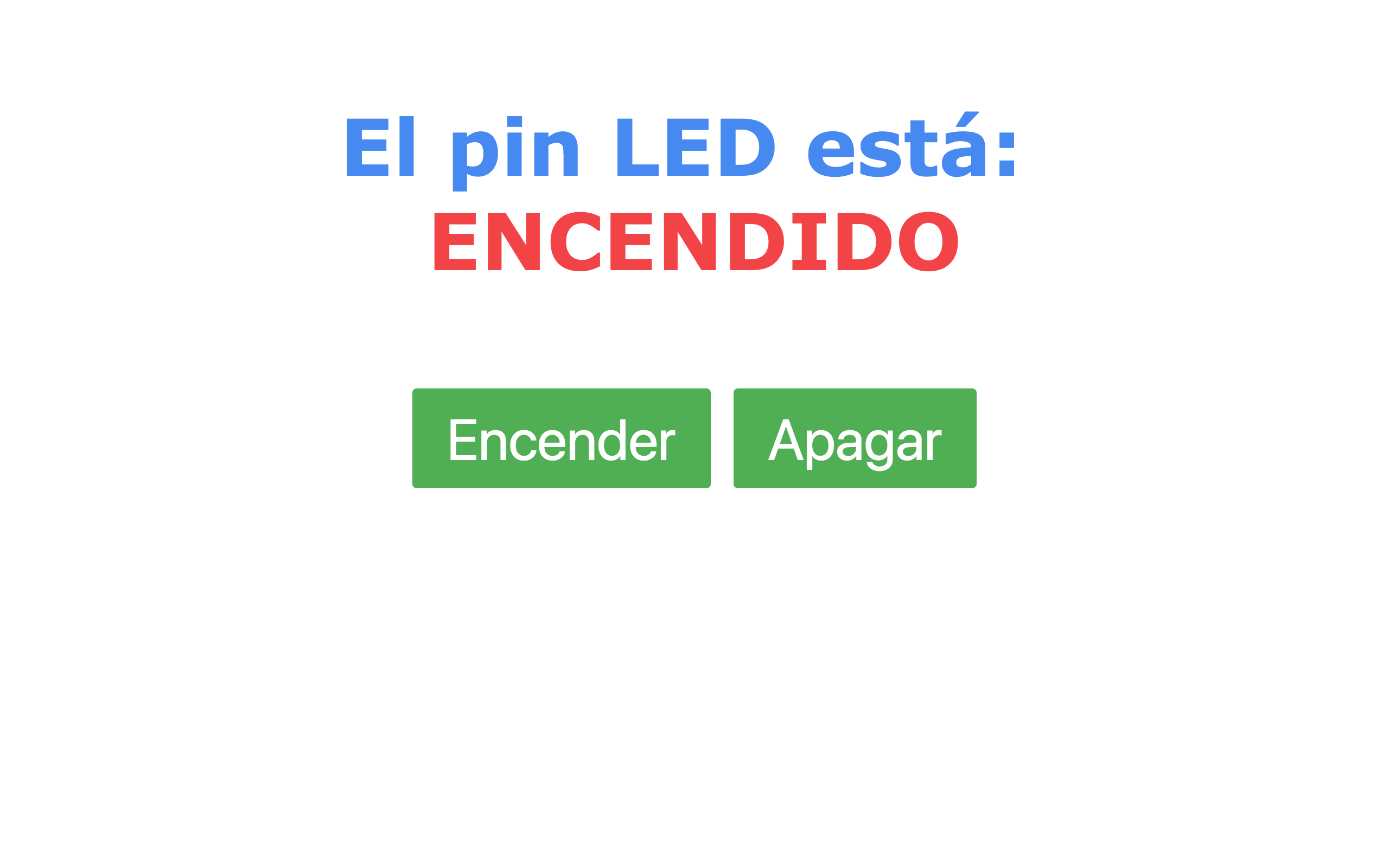
Cabe mencionarse que ambos códigos del circuito se encuentran comentados para una mejor comprensión.
Integración inteligente (IoT style!)
Por su parte, los scripts de Python permiten aproximar de una manera distinta ––e inteligente–– el control del estado del LED, digamos de una manera más estilo IoT.
Requerimientos
Además de Python 3.6 (que es la versión que estoy utilizando), una serie de pquetes son requeridos, los cuales se enlistan a continuación:
- Requests, para el envío de peticiones GET.
- Flask, para la creación del servidor web de peticiones.
- Flask-ask, que es una extensión de Flask para el manejo de peticiones de Amazon Alexa.
- Python-telegram-bot, para la creación del bot de Telegram.
La ventaja de todos estos paquetes es que son fácilmente instalables con pip, que es un gestor de paquetes de Python.
Así, la instalación de cada paquete puede hacerse así:
pip install <paquete>
Peeero… He creado un archivo de requermientos (requirements.txt) para que puedas instalar todos los requerimientos de un sólo comando. Esto lo haces así:
pip install -r requirements.txt
Además de esto, se requerirá un par de cosas extra:
- Para poder tener acceso a las funcionalidades del bot de Telegram, debe primero crearse un bot. Para ello, hay que hacer la solicitud a BotFather.
- Para poder subir la Alexa Skill al portal de Amazon, es decir, hacer el deployment y poder probar la aplicación desde un dispositivo con Alexa, será necesario descargar ngrok y crear una Alexa Skill en el portal de Amazon.
Scripts de Python
Los scripts de Python contenidos en esta parte son los siguientes:
turn_light.pyes un script que envía una petición GET al url que se especifica al momento de correr el programa, junto con el estado, para a través de peticiones desde terminal tener un control sobre el estado del LED.telegram_bot.pyes el script con el bot de Telegram para controlar el estado del LED. Es necesario tener el token del API en un archivocredentials.py.alexa_skill.pyes el script con la Alexa Skill para controlar el estado del LED utilizando Amazon Alexa.
HTTP Requests (GET):
El primer script, turn_light.py, se corre de la siguiente manera:
python turn_light.py -u "http://192.168.x.x/" -s STATE
Donde STATE es el estado al que queremos cambiar el LED, digamos ON/OFF y el url debe ser especificado con el arrojado por la consola del puerto desde el IDE de Arduino.
Este script controla, como ya se mencionó, el estado del LED desde la terminal.
Telegram bot:
El segundo script, telegram_bot.py, requiere tener un script credentials.pycon el token del API que devuelve BotFather. Con ello, la manera de correr el bot es la siguiente:
python telegram_bot.py -u "http://192.168.x.x/"
Donde debe ponerse la dirección IP real obtenida por el dispositivo en la consola del IDE de Arduino.
Alexa Skill:
El tercer script, alexa_skill.py, hace mancuerna con ngrok, que es una aplicación para abrir túneles seguros al localhost.
Para el tercer script, se requerirán dos tabs/ventanas de la terminal, una para el servidor Flask que manipula la interacción con la aplicación de Alexa y la otra para crear el túnel que se sube al portal de desarrolladores de Amazon.
Para correr el tercer script en la primer ventana hacemos lo siguiente:
python alexa_skill.py -u "http://192.168.x.x/"
Donde debe ponerse la dirección IP real obtenida por el dispositivo en la consola del IDE de Arduino.
En la segunda ventana corremos ngrok abriendo el puerto 5000 del localhost (que es el default de Flask) como sigue:
ngrok http 5000
Debe mencionarse que en caso de que se haya modificado el puerto, este se pasa como argumento en consola a la hora de correr ngrok.
Esto abre el túnel creando un enlace seguro (https) parecido a este: https://xxxxxxxx.ngrok.io. Dicho enlace es el que se pasará al portal de desarrolladores de Amazon.
Probando la integración inteligente
Ya que se cuenta con todo el desarrollo hasta este punto, pueden probarse los scripts de integración inteligente.
Telegram bot:
Cuando el bot de Telegram se encuentre corriendo, puede iniciarse con el comando /start. Este arrojará un texto con dos botones para poder controlar el estado del LED.
Para reiniciar el bot (tras haber modificado el estado del LED) basta volver al usar el mismo comando, /start.
Alexa Skill:
Ya que la Alexa Skill se encuentra en línea, puede probarse directamente con los dispositivos Echo de Amazon (Dot, Plus, etc.) o utilizando el servicio de Echosim.io.
El comando para invocar al bot es:
––Alexa, open Light Turner please.
Tras ello, sólo basta resonder si queremos cambiar el estado del LED.
DEMO
Un demo del funcionamiento puede ser encontrado en el siguiente video:
